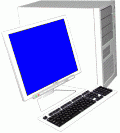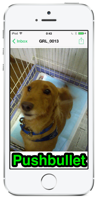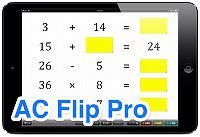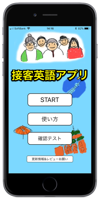ICT活用、iPad / iPhone関連の過去記事は 『ICT関連情報』にあります。
 紙面上に情報を埋め込む方法
紙面上に情報を埋め込む方法
サイトや場所等のQRコードを作成し、QRコードを紙面に貼り付けることで、情報を埋め込むことができます。
※ QRコードを作成するクラウドサービス QR Code generator もあります。
QRサンプル.pdf
無料での使用はARマーカー5個以下、使用容量10MB以内の制限がありますが、十分活用できます。
ARサンプル.pdf
※このサンプルを使用するには、ユーザー追加で『taichi0925』を加えて下さい。
教育研究所では、月額制のARアプリ『マチアルキ』も試用しています。パソコンを使って、撮影した写真や動画を、ARとして場所や画像に埋め込み、iPhone等の携帯端末のアプリで実際の場所に行って見ることができます。
 無料で使える音楽ストリーミングサービス
無料で使える音楽ストリーミングサービス
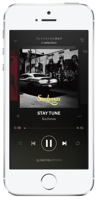
無料プランでも使える音楽ストリーミングサービス【Spotify】を紹介します。
Spotifyを無料プランで快適に使えるようになるのは、ある程度プレイリストに曲が集まってからです。プレイリストの曲が少ないと、Spotifyのお勧めの曲を頻繁に聴かされることとなります。
 ゲーム感覚で算数の基礎を学べるアプリ
ゲーム感覚で算数の基礎を学べるアプリ

App Storeの『かずであそぼう』に選ばれたアプリの中から、現在、無料でダウンロードできるアプリをピックアップして紹介します。
課金無しで無料で十分使えるものや、無料でもある程度使用できる体験版的なものと様々ですが、Appleがお勧めするアプリなので、是非お試し下さい。
Fiete Math《ユニバーサルアプリ》
足し算や引き算や数を学べるゲームアプリ。課金無しでも十分使用できます。
数字は、グループ化したり、積み合わせたり、分解したりできるようになっています。

足し算や引き算や数を学べるゲームアプリ。
最初のゲームだけ課金無しで使用できます。
 センスの良い画像がデザインできるアプリ【PAGE UP】
センスの良い画像がデザインできるアプリ【PAGE UP】
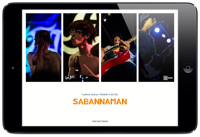
画像とレイアウトを選んでセンスの良い画像がデザインできるアプリ【PAGE UP】
資料の表紙や動画タイトル画像の作成、複数のPDFを作成してPDF編集機能のあるiOSアプリ(Power PDFプロ 等)でまとめることで、電子書籍も作成できます。
Power PDFプロ 《ユニバーサルアプリ》(記事掲載時 720円)(学校用 iPad mini 用にダウンロード済み)
様々なファイルからPDF文書を作成、変更、閲覧が可能なアプリ。お勧めです。
カメラロールの写真のPDF化、Dropbox / Google Driveなどのクラウドストレージとの連携も可能。
 教育研究所のiPad miniでPowerPoint
教育研究所のiPad miniでPowerPoint
教育研究員より、PCで作成したPowerPointファイルをiPadに入れて、研究成果報告会で使用したいとの相談があったので、教育研究所のメールアドレスを使ってMicrosoft アカウントを取得し、クラウドでデータの受け渡しをするために、OneDriveとDropboxを教育研究所のiPad miniのPowerPointから使えるように設定を行いました。
Microsoft アカウントの登録、PowerPointアプリ、いずれも無料なので、PCで作成したPowerPointファイルをiPhoneやiPad、iPod Touchを使って持ち歩きたいという方は、是非お試し下さい。

DROPBOX 《ユニバーサルアプリ》
オンラインストレージアプリ。
パソコンのデータをiPadに送る際に使えます。
【関連記事】


 PCで作成したPowerPointをiPadで使う方法
PCで作成したPowerPointをiPadで使う方法
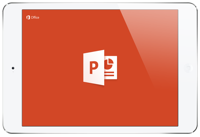
PCで作成したPowerPointファイルを、iPadに入れて使う方法について質問があったので、説明動画を作成しました。PCで作成したPowerPointファイルをDropboxに置いた状態から、iPadに入れるまでの動画です。
興味のある方は、動画をご確認下さい。
 PowerPointファイルをiPadに入れる方法
PowerPointファイルをiPadに入れる方法
DROPBOX 《ユニバーサルアプリ》
オンラインストレージアプリ。
パソコンのデータをiPadに送る際に使えます。

 素材作成に役立つツール【Adobe Photoshop Mix】
素材作成に役立つツール【Adobe Photoshop Mix】

Adobe Photoshop Mixは、写真を加工するアプリです。
Adobe Photoshop Mix の利用にはアカウント登録が必要ですが、高機能かつ無料のアプリなので、興味のある方は是非お試し下さい。
 素材作成に役立つツール【Adobe Photoshop Fix】
素材作成に役立つツール【Adobe Photoshop Fix】

Adobe Photoshop Fixは、写真を修正するアプリです。
Adobe Photoshop Fix の利用にはアカウント登録が必要ですが、高機能かつ無料のアプリなので、興味のある方は是非お試し下さい。
 素材作成に役立つツール【テキスト読み上げアプリ】
素材作成に役立つツール【テキスト読み上げアプリ】

複数の無料アプリを紹介致しますので、必要な方は、使いやすいものをお選びください。
アプリを使用せずにiOSの「スピーチ」機能を設定することで『siri』にテキストを読ませることも可能です。
設定アプリから、[一般]→[アクセシビリティ―]→[スピーチ]から『選択項目の読み上げ』と『画面の読み上げ』をONにすることで「スピーチ」機能が使えるようになります。テキストを範囲指定して『読み上げ』をタップすると、選択した部分が読み上げられ、画面上部から2本指で下にスワイプすると、ページ全体が読み上げられます。
 【Quik】でMVを作成してみました
【Quik】でMVを作成してみました
写真を多めに選択して、曲を読み込み、あまった写真を減らす形で曲の長さに写真を合わせました。写真が少ない場合は、音楽が短くなる形で作成されます。
インターネット等に掲載する場合は、写真・曲共に著作権に触れないよう注意が必要です。子供たちが歌う校歌や子供たちが作った曲やに写真を加えてミュージックビデオを作ってみてはいかがでしょうか。
 まるでPVのように写真を動画にする動画編集アプリReplay AppBase より
まるでPVのように写真を動画にする動画編集アプリReplay AppBase より
 Quik - ビデオエディタ《ユニバーサルアプリ》
Quik - ビデオエディタ《ユニバーサルアプリ》簡単にPVのような動画が作成できるアプリ。
 画面収録機能を試してみました
画面収録機能を試してみました
SideBooksからロイロノートへPDFを読込む様子を『画面収録』し、iMovieでタイトルと説明を加えて編集を行い、Youtubeにアップロードしています。
 SideBooks 《ユニバーサルアプリ》
SideBooks 《ユニバーサルアプリ》高機能かつ高速なPDFビューア。読み込んだPDF資料は、本棚に並べるように保存されます。
PDF資料を集めて他のアプリに渡すアプリとして活用できます。Android用もあります。
【関連記事】
iOS11より、画面の録画が可能になっています
 iOS11より、画面の録画が可能になっています
iOS11より、画面の録画が可能になっています

iOS11より、iPhoneやiPadの画面の操作の様子を録画することができる『画面収録』機能が使えるようになりました。
ロイロノートを操作する様子を録画して、説明動画を作成するなど、アイディア次第で、様々な動画資料の作成に使えそうです。
画面収録は、コントロールセンターから行いますが、初期状態では、画面収録のボタンが無いので、[コントロールセンタ]→[コントロールセンターをカスタマイズ]で、『画面収録』を追加する必要があります。録画はコントロールセンター画面収録ボタンをタップすると、3秒後から始まります。停止は、画面の上部の赤いバーをタップします。
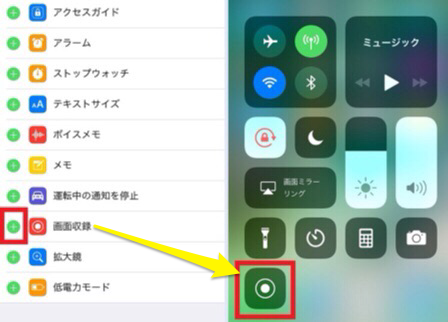
 情報収集を試して頂きたいサイト
情報収集を試して頂きたいサイト

校内LANパソコン や 学校用 iPad で情報収集を試して頂きたいサイトをいくつかピックアップして紹介します。
以前から、教育研究所HPに掲載されていて、ご存じの方も多いと思いますが、教材・素材がダウンロードできたり、NASに設置して運用可能なソフトが提供されていたり、地デジテレビ掲示用の掛け図の作成に役立つと思われるサイトです。
教材・素材を一から作成するのではなく、ダウンロードしたものをそのまま使用したり、一部修正を加えて使用するなど、作るのではなく『見つける』体験を是非お試し下さい。
 eTeachers ・・・PowerPoint によるフラッシュ教材が豊富。
eTeachers ・・・PowerPoint によるフラッシュ教材が豊富。 CraftMAP -日本地図HP素材集- ・・・地図素材が得られます。
CraftMAP -日本地図HP素材集- ・・・地図素材が得られます。 『ひらめき』 ・・・NAS で運用可能な教育用フリーソフトがあります。
『ひらめき』 ・・・NAS で運用可能な教育用フリーソフトがあります。 教育用画像素材集
教育用画像素材集  マイクロソフト Education Web ・・・学校で使える素材・ツールの『小学校向け』、 『中学校向け』に、資料があります。
マイクロソフト Education Web ・・・学校で使える素材・ツールの『小学校向け』、 『中学校向け』に、資料があります。 マイクロソフト Office 活用総合サイト ・・・Word / Excel /PowerPoint / OneNote 用のテンプレートがあります。
マイクロソフト Office 活用総合サイト ・・・Word / Excel /PowerPoint / OneNote 用のテンプレートがあります。
 インターネット検索の豆知識
インターネット検索の豆知識
インターネットで資料を素早く見つけよう
教材作成を行う際、提示したい資料が手許に無くても、インターネットのフリー素材集を活用することで、短時間で必要な素材を収集することが出来ます。パワーポイントやフラッシュを使った学習教材・PDFによるワークシートや問題集などもネット上に無償で提供されています。
膨大な情報の中から、短時間で、必要なものを的確に選び出すためには、検索サイトをうまく使いこなす必要があります。下記の検索方法を使うと、必要な資料を素早くみつけることが出来るようになります。
and検索(普通の使い方) :「A」と「B」両方を含むサイトの検索 → 文字の間に半角スペースを入れて検索する。
《表記》[A B] [浦添市 研究所]
OR検索 :「A」と「B」のどちらかを含むサイトの検索 → 「A」と「B」の間に「OR」を入れて検索する。
《表記》[A OR B] [浦添市 OR 研究所]
マイナス検索 :「A」を含み「B」を含まないサイトの検索 → 「B」の前に「-」を入れて検索する。
《表記》[A -B] [浦添市 -研究所]
フレーズ検索 :複数の単語を1つのキーワードとして検索 → 検索したいフレーズを「""(引用符)」で囲む。
《表記》["A B C"] ["Urasoe city office"]
ワイルドカード検索 :一部が不明な単語を使った検索 → 不明な部分を「*(アスタリスク)」にして検索。
《表記》[A*C] [浦*市]
サイト内検索 :指定したサイト内で「A」を検索 → 「site:サイトのURL A」
《表記》[site:www.urasoe.ed.jp/uraken/ 浦添市]
サイトタイトル検索 :「A」と「B」がタイトルに含まれるサイトを検索 → 「allintitle:A B」
《表記》[allintitle:浦添市 ホームページ]
※言葉の意味をウェブ上で調べるには「~とは」で検索すると上手く見つけることが出来ます。
【関連記事】
 『無料』 教材 提供サイト紹介
『無料』 教材 提供サイト紹介
 iPad / iPhone 初心者の先生方へ
iPad / iPhone 初心者の先生方へ
【写真を撮影して見せる】・・・学校にある接続ケーブルで地デジテレビに投影。
①カメラアプリで撮影して写真アプリから手動で見せる・・・写真資料や児童生徒のノート、作品の拡大提示に使われているようです。
②カメラアプリで撮影して写真アプリのスライドショーで見せる・・・学級PTAなどで使われているようです。
※電子黒板が導入されている学校では、個人所有のiPhone / iPadの無線提示が可能です。
【動画を撮影して見せる】・・・学校にある接続ケーブルで地デジテレビに投影。
①カメラアプリで撮影してその場で見せる・・・体育の授業で使われているようです。
②カメラアプリで撮影して地デジテレビで見せる・・・音楽の授業で使われているようです。
【スキャナアプリで資料収集】
①スキャナアプリで撮影してカメラロールに保存し、写真アプリから見せる
 Genius Scan《ユニバーサルアプリ》
Genius Scan《ユニバーサルアプリ》カメラのスキャンアプリ。
PDFで出力することもできます。
【ロイロノートで資料作成】
①写真やスキャンデータを使ってスライド動画の作成
 ロイロノート 《iPadアプリ》(記事掲載時 500円)学校用iPad mini にインストール済み。
ロイロノート 《iPadアプリ》(記事掲載時 500円)学校用iPad mini にインストール済み。社会科見学のまとめ学習や、児童生徒によるプレゼンテーションに活用できる 教育現場用iPadアプリ。
写真・動画・テキストをカードのように並べ、線でつなぐだけで見せる順番を決めることができます。
【Adobe Speak Videoで資料作成】
①写真やスキャンデータを使ってスライド動画の作成
Adobe Speak Video《ユニバーサルアプリ》
声を録音して素材を選ぶだけで簡単にスライド動画が作成できるアプリ。
【Keynoteで資料作成】
①写真やスキャンデータを使ってスライド資料の作成
②e-Teachersのフラッシュ教材を読み込んでKeynote用に変換
【iMovieで資料作成】
①写真やスキャンデータを使ってスライド動画の作成
 iOS用オススメアプリ
iOS用オススメアプリ

研修会で使用したKeynoteファイルをPDFに変換して掲載いたいます。必要な方はダウンロードしてご活用下さい。
Keynote《ユニバーサルアプリ》
PowerPoint をシンプルにしたようなプレゼン作成アプリ。
写真・動画・ネット素材を活用でき、PCでは面倒だったプレゼン作成が楽しく行なえます。
iMovie《ユニバーサルアプリ》
動画の撮影から編集まで行なえるアプリ。
動画編集は面倒だとお考えの方に、是非体験してもらいたいアプリです。

児童生徒によるプレゼンテーションに活用できる教育現場用iPadアプリ。
写真・動画・テキストをカードのように並べ、線でつなぐだけで見せる順番を決めることができます。
SideBooks 《ユニバーサルアプリ》
高機能かつ高速なPDFビューア。読み込んだPDF資料は、本棚に並べるように保存されます。PDF資料を集めて他のアプリに渡すアプリとして活用できます。Android用もあります。

画像を準備してアフレコするだけで、簡単にスライド動画が作成できるアプリ。 アップデートで、iPhone / iPod Touch でも使えるようになりました。

マイクロソフトが無料で提供するiOS用 Word。
PCで作成したファイルの持ち歩きや、ファイルの二次利用の際に重宝しそう。
Microsoft Excel《ユニバーサルアプリ》
マイクロソフトが無料で提供するiOS用 Excel。
PCで作成したファイルの持ち歩きや、ファイルの二次利用の際に重宝しそう。
Microsoft PowerPoint《ユニバーサルアプリ》
マイクロソフトが無料で提供するiOS用 PowerPoint。
PCで作成したファイルの持ち歩きや、ファイルの二次利用の際に重宝しそう。
OneDrive《ユニバーサルアプリ》
マイクロソフトが無料で提供するクラウドストレージアプリ。
Microsoft Word / Excel / PowerPoint をPCから取り入れる際に必要。
AC Flip Pro《iPadアプリ》(記事掲載時 840円)学校用iPad mini にインストール済み。
任意の順番で付箋をめくっていくことができるアプリ。授業で利用することを想定して作成されているようです。
テレビ番組等で使われるフリップボードを簡単に作成することができます。
Genius Scan《ユニバーサルアプリ》学校用iPad mini にインストール済み。
カメラのスキャンアプリ。
PDFで出力することもできます。
【関連記事】
素材作成に役立つツール①【Keynote】
素材作成に役立つツール②【Safari】
素材作成に役立つツール③【iMovie】
素材作成に役立つツール④【ロイロノート】
素材作成に役立つツール➄【SideBooks】
素材作成に役立つツール⑥【Adobe Spark Video】
素材作成に役立つツール⑦【Microsoft Word】
素材作成に役立つツール⑧【Microsoft Excel】
素材作成に役立つツール⑨【Microsoft PowerPoint】
素材作成に役立つツール⑩【AC Flip Pro】
素材作成に役立つツール⑪【Genius Scan】
素材作成に役立つツール⑫【画面収録機能(iOS11)】
素材作成に役立つツール⑬【Video 2 Photo】
素材作成に役立つツール⑭【Clipbox】
SideBooksの使い方動画
SideBooksで素材収集① 国語
SideBooksで素材収集② 算数・数学
SideBooksで教材収集③ 社会
SideBooksで教材収集④ 理科
SideBooksで教材収集➄ 英語
SideBooksで教材収集➄ 英語
SideBooksで教材収集⑥ 学習ポスター
 iOS内の写真をPDF化してiBooksに保存できます
iOS内の写真をPDF化してiBooksに保存できます
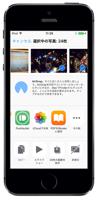
iOS9より、写真アプリで複数の写真を選択、PDF化してiBooksに保存できるようになっています。
PAGE UP 等の画像デザインアプリと組み合わせて作成すれば、かなり本格的なデジタル写真集の作成も可能です。画像にしてカメラロールに保存することで、何でも電子書籍化が可能なので是非お試しください。
 【iOS 11】コントロールセンターのカスタマイズ方法
【iOS 11】コントロールセンターのカスタマイズ方法
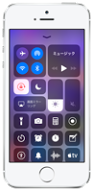
 地デジテレビに提示・演奏できる鍵盤ハーモニカアプリ
地デジテレビに提示・演奏できる鍵盤ハーモニカアプリ
地デジテレビに提示して演奏しながら説明できる鍵盤ハーモニカ【iKenhar】を紹介します。
2014年でアップデートが止まっているため、最新のiOS11では使えません。使用の際は、学校用iPadminiをお使い下さい。
 授業に役立つiOSアプリ③ ・・・学校で活用できそうな無料アプリ紹介
授業に役立つiOSアプリ③ ・・・学校で活用できそうな無料アプリ紹介 授業に役立つiOSアプリ【教科別・シーン別】①
授業に役立つiOSアプリ【教科別・シーン別】①  授業に役立つiOSアプリ【教科別・シーン別】②
授業に役立つiOSアプリ【教科別・シーン別】②
 音源アプリKORG Moduleが半額セール
音源アプリKORG Moduleが半額セール
モバイル音源アプリKORG Moduleが半額セールを行なっています。
セール期間は2月15日までで、アプリだけで無くApp内課金の追加ライブラリーも半額となっています。価格の面で躊躇されていた方は、この機会にどうぞ。
高品位モバイル音源アプリ。KORG Gadget の音源としても使用可能。
App内課金の追加ライブラリーで、音源の拡張も可能。
 アニメで学ぶ情報モラル 『iPad版 ネット社会の歩き方』
アニメで学ぶ情報モラル 『iPad版 ネット社会の歩き方』
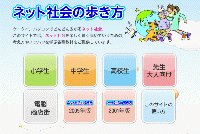
文部科学省が提供するPDF資料 で紹介したWebサイト『ネット社会の歩き方』 がiPadアプリ化されているので紹介します。
新学習指導要領では、「全ての教科等における全ての教員による情報モラル教育の実施」が謳われており、それを支援するために提供されているそうです。【小学生版】【中学生版】【高校生版】【先生・大人向け】4種類あります。また、これまでどおり、パソコンでも Web版『ネット社会の歩き方』 が使用出来ます。【CEC】が開発したアプリには、携帯電話に関する情報モラルを学習する【めざせ!ケータイマスター】もあります。校内LANコンテンツの『ネットモラル』教材とあわせてご活用ください。
 PC と iOS、Android 間で写真・テキストの送受信!【再掲載】
PC と iOS、Android 間で写真・テキストの送受信!【再掲載】
自宅の環境で一度設定してしまえば、次回から設定の必要はなく、出先の PC でも、Google アカウントでログイ ンして 『Pushbullet』拡張 をインストールすることで送受信が使えます。
インストールは数秒で完了するので、復元がかかっているPCでも必要な時にインストールして活用できます。
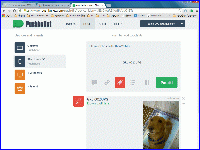 送受信を行う機器が同一Wi-Fi 上にある必要がないので、個人所有のiPhone や Android携帯で撮影した画像を校内LAN PC に送ったり、校内LAN PC で作成したデータを個人所有のiPhone や Android携帯に送ることもできます。
送受信を行う機器が同一Wi-Fi 上にある必要がないので、個人所有のiPhone や Android携帯で撮影した画像を校内LAN PC に送ったり、校内LAN PC で作成したデータを個人所有のiPhone や Android携帯に送ることもできます。校内LAN PC でPDF資料を作成して、個人所有のiPhone に送ってプレゼンを行ったり、個人所有のiPhone や Android携帯で撮影した資料を校内LAN PC に送って加工することもできます。
 無料の50GBクラウド『MEGA』
無料の50GBクラウド『MEGA』

無料で50GB使えるクラウドストレージ 【MEGA】 を紹介します。
iCloudやDropboxの保存容量が足りないという方は、是非お試しください。
 MEGA《ユニバーサルアプリ》
MEGA《ユニバーサルアプリ》オンラインストレージアプリ。無料で使える容量が50GBと大容量。
ファイル置き場として容量を心配せず使えそう。
『MEGA』 アカウント登録の方法
① MEGA の公式サイト を開いて [Create Account] をクリック。

② 名前・メールアドレス・パスワードを入力して規約にチェックして [Create Account] をクリック。
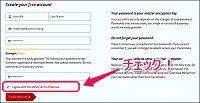
③ 送られてきたメールからログインし、FREEの無料アカウントを選択すれば登録完了。
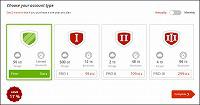
④ 登録したメールアドレス・パスワードでログインすることで、ネットが使える場所ならどこでもファイルにアクセスできます。
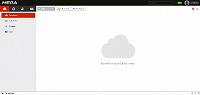
MEGA以外にも、オンラインストレージは色々あります。
 360度パノラマ撮影できるアプリ【Google ストリートビュー】
360度パノラマ撮影できるアプリ【Google ストリートビュー】
研究所のGoogleアカウントで掲載した画像は『浦添城の前の碑』、『浦添城址』、『浦添ようどれ ①』 、『浦添ようどれ ②』 の計4枚です。 教育研究所が作成した画像を是非ご覧ください。
校外学習や、修学旅行などの下見の際に撮影・掲載しておくと、事前学習に活用できると思います。(2014/08/20 記事掲載)
Google ストリートビュー《iPhoneアプリ》(学校用 iPad mini 用にダウンロード済み)
360度全方向を撮影できるiPhone向けカメラアプリ。iPad でも使えます。無料アプリ。
ストリートビューのない場所を撮影して「Googleマップ」で公開することができます。
下記のQRコードを資料に貼り付ければ、QRコードリーダーをかざすだけで、目的の画像が表示される資料が作成できます。
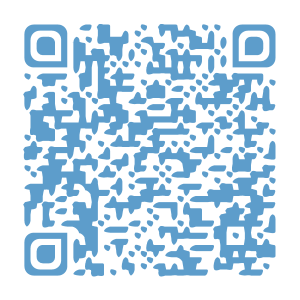 『浦添城の前の碑』
『浦添城の前の碑』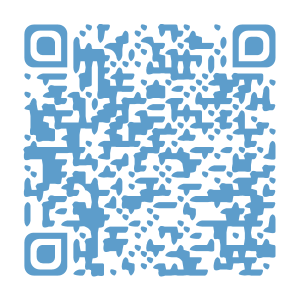 『浦添城址』
『浦添城址』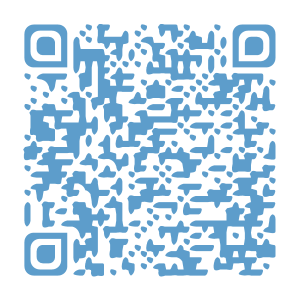 『浦添ようどれ ①』
『浦添ようどれ ①』 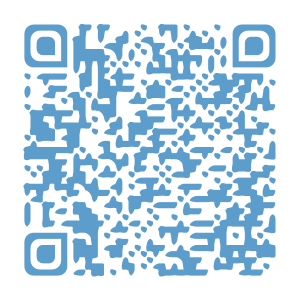 『浦添ようどれ ②』
『浦添ようどれ ②』
 Web会議ツール『Appear.in』紹介
Web会議ツール『Appear.in』紹介
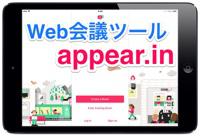 登録不要で使用できるWeb会議ツール、appear.in(アピアイン)を紹介します。
登録不要で使用できるWeb会議ツール、appear.in(アピアイン)を紹介します。※簡単な会議室名だと、知らない人がWeb会議に参加してくる可能性があるのでご注意下さい。
 appear.in の 基本的な使い方 Qiita より
appear.in の 基本的な使い方 Qiita より本来の使用法ではありませんが、iPadを無線カメラ代わりに使い、研究授業の様子を別の教室でモニターすることも可能です。

 『AssistiveTouch』 について
『AssistiveTouch』 について
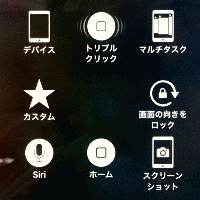
浦城小学校の先生から、iPadのKeynoteを写真レイアウトツールとして児童に使用させ、そのKeynoteを一つにまとめる方法について質問がありました。ファイルの状態でまとめるのは面倒なので、スクリーンショットで画像化して、Keynoteに貼り付けるのが手っ取り早いとお伝えし、『AssistiveTouch』を使えばスクリーンショットが楽に行えることも伝えました。
『AssistiveTouch』 は、ホームボタンや音量などのボタン操作や、複雑なタッチ操作などを、画面上に丸いメニューを表示させてかんたんに行えるようサポートする機能です。
『AssistiveTouch』は、初期設定では「オフ」になっています。設定の [一般] ⇒ [アクセシビリティ] ⇒ [AssistiveTouch] で設定を「オン」にしてお使い下さい。「スクリーンショット」を多用する方は、AssistiveTouch の使用をおすすめします。
児童が使用したiPadから写真を集める際には、AirDropを使うのが良さそうです。

 ICT教育ニュース紹介
ICT教育ニュース紹介
 ICTを活用した学校教育に関する情報を提供するサイト、『ICT教育ニュース』を紹介します。
ICTを活用した学校教育に関する情報を提供するサイト、『ICT教育ニュース』を紹介します。『ズームイン』 のページには、『先生のための初級ICT教育講座』等、ICTを活用する際に役立つ様々な情報が掲載されています。
 素材作成に役立つツール【Video 2 Photo】
素材作成に役立つツール【Video 2 Photo】

Video 2 Photoは、動画から写真を抜き出すアプリです。
Video 2 Photo は有料のアプリですが、学校用iPad miniにインストール済みなので、興味のある方は是非お試し下さい。
 体育の授業に使えるアプリ!
体育の授業に使えるアプリ!
逆上がりが出来ない児童に、どのようにすれば 『逆上がり』 ができるのかを、動画や写真を見せることで、効果的な指導が行えるのでは?と考え記事掲載しました。すでに、学校用iPad mini のカメラアプリを使って、動画を撮影して、体育や音楽等の指導に活用されている先生もいらっしゃるようですが、そこから一歩進んだ活用法なので、興味のある先生は、この記事を参考に是非お試し下さい。
【逆上がりの指導をするための動画を収集して見せる】
① Clipbox を使って、逆上がりの指導に使えそうな動画を職員室でダウンロードして教室の地デジテレビに投影して見せる。
② その動画から Video 2 Photo を使ってポイントとなる箇所を写真として抜き出して活用する。
【逆上がりのポイントを指導する資料を作成】
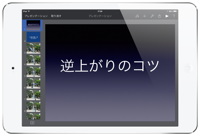
①逆上がりの上手な児童や教師の見本を学校用iPad mini で動画撮影し、Video 2 Photo を使ってポイントとなる箇所を写真として抜き出して、写真を見せながら説明。
②抜き出した写真に解説を加えた資料にする場合は、その写真を Keynote に貼り付け、必要に応じて文字の解説を加えて完成。
③説明を音声で付けた動画資料にする場合は、 ロイロノート や iMovie 、Adobe Spark Video に写真を貼り付け、説明を録音。
 Clipbox《iPhone・iPod Touchアプリ》(無料)
Clipbox《iPhone・iPod Touchアプリ》(無料)写真・動画・PDFなどを、検索やURL指定で探して保存・整理し提示できるアプリ。
教材を事前に準備し、授業に取り入れることが出来ます。


Keynote《ユニバーサルアプリ》(学校用 iPad mini にインストール済み)
PowerPoint をシンプルにしたようなプレゼン作成アプリ。本体のカメラで動画や写真を収集でき、PCでは面倒だったプレゼン作成が楽しく行なえます。
写真・動画・テキストをカードのように並べ、線でつなぐだけでプレゼン動画が作成できるアプリ。
教師側の学校用iPad mini から 『トンネル』 を作って、写真・動画・テキストを他の学校用iPad mini に配布できます。
動画の撮影から編集まで行なえるアプリ。撮影から編集まで1つの機器で行なえるので動画編集が楽しく行なえます。
動画編集は面倒だとお考えの方に、是非体験してもらいたいアプリです。教材動画など、気軽に作成する気になるアプリです。
TwinViewer《ユニバーサルアプリ》(学校用 iPad mini 用にダウンロード済み)
マット運動・鉄棒・跳び箱に関する動画を使って学習します。
 AirDrop を使ってみよう!
AirDrop を使ってみよう!

気軽にファイル転送が可能な 【AirDrop】 を是非、体験して下さい!
【AirDrop】は、iOS7 以降で使用可能です。研究所でも、公開授業等で撮影した写真を、授業終了後すぐに授業を行った先生に渡したり、公開授業で使用されたファイルを貰ったりする際に活用しています。
【AirDrop】 は、近くの相手に、Wi-Fi または Bluetoothを使って、高速にファイル送信する仕組みで、転送先では適切なアプリが開き、受け取ることができます。写真や動画だけでなく、Keynote ファイルやPowerPointファイル、PDFファイルなど、様々なファイルの送受信がiOS機器同士で直接行えます。
【AirDrop】を使って、個人所有のiPhone / iPod Touch で撮影した画像や動画を学校用iPad mini に送ることができるので、校外学習や遠足等の写真 / 動画の撮影は、携帯しやすい個人所有の機器で行い、編集や加工は学校用iPad mini に送って行うなど、連携して使用することができます。




【関連記事】
 AirDrop isuta より
AirDrop isuta より
 学校用 iPad mini で試せるアプリ②
学校用 iPad mini で試せるアプリ②

学校用 iPad mini では、様々なアプリを課金することなく、試すことができるようになっています。ICT機器整備がまだの学校は、導入に向けて、積極的にご活用下さい。
興味のある方は、ダウンロード済みアプリ をご覧ください。
数学の王者《ユニバーサルアプリ》(記事掲載時 360円)
数学ゲーム。
小学校~中学校程度の数学の問題をゲーム感覚で楽しめます。
数学の王者ジュニア 《ユニバーサルアプリ》(記事掲載時 360円)
低学年向け算数ゲーム。
6~8才程度の算数の問題をゲーム感覚で楽しく学べます。

中学生の数学問題でよくみかける図形の角度問題を集めたアプリ。
ヒントボタンをタップすると、考え方のヒントが表示されます。
MyScript Calculator《ユニバーサルアプリ》(無料)
手書き電卓アプリ。
計算式を手描きすると答えが表示され、自動計算をオフしたり、虫食い問題も解けます。
 あそんでまなべる 日本地図パズル《ユニバーサルアプリ》(無料)
あそんでまなべる 日本地図パズル《ユニバーサルアプリ》(無料)日本地図パズルを楽しみながら都道府県の位置や名前を覚えることができるアプリ。
楽しく地図を覚えることができる「あそんでまなべる」シリーズ。
 あそんでまなべる 世界地図パズル《ユニバーサルアプリ》(無料)
あそんでまなべる 世界地図パズル《ユニバーサルアプリ》(無料)176カ国の世界地図を、地域やテーマごとにあそべるパズルゲームアプリ。
ゲームは【クイック】・【ワールド】・【エリア】・【セレクション】の4種類あります。大人でも楽しめます。
 中学生の英単語1000《ユニバーサルアプリ 》(無料)
中学生の英単語1000《ユニバーサルアプリ 》(無料)小学校や中学校で学習する基本的な英単語を学習するためのアプリ。
日常生活にかかわる基本的な単語に加え、最近頻繁に使われるIT関連用語など1000語収録。

中高生向け英文法ゲームアプリ。表示される和文に対して、英単語が書かれた風船を正しい順序で割って回答する。
基本的な文法からスタートするので、小学生でも活用できそう。
 読めないと恥ずかしい大人の常識漢字1000《ユニバーサルアプリ 》(無料)
読めないと恥ずかしい大人の常識漢字1000《ユニバーサルアプリ 》(無料)日常会話、仕事、受験に役立つ漢字の読み方学習アプリ。
読めそうで読めない、間違うと恥ずかしい、大人の常識漢字の読み方に加えて、その言葉の意味が表示されます。
 中学生漢字(手書き&読み方)-《ユニバーサルアプリ 》(無料)
中学生漢字(手書き&読み方)-《ユニバーサルアプリ 》(無料)高校入試の漢字書き取り問題アプリ。
中学校の定期試験対策や高校入試対策にゲーム感覚で活用できそう。
 漢字力診断《ユニバーサルアプリ 》(無料)
漢字力診断《ユニバーサルアプリ 》(無料)漢字の読みや書きを手書きでチェックできる、漢字力診断アプリ。
収録問題数は14466問で、漢字に関するクイズも収録されています。
 書き取り漢字練習【広告付き】《ユニバーサルアプリ 》(無料)
書き取り漢字練習【広告付き】《ユニバーサルアプリ 》(無料)学校で習ったすべての漢字の書き取り練習ができるアプリ。
義務教育で習う常用漢字1945字と改定常用漢字で追加された196字、さらに人名漢字の一部が収録されています。
 情報モラル教育用無料アプリ紹介
情報モラル教育用無料アプリ紹介

情報モラル教育用の無料アプリを紹介します。
 iPadの無線カメラとしての使用
iPadの無線カメラとしての使用
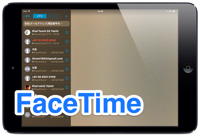

 FaceTime
FaceTime
 素材作成に役立つツール【画面収録機能(iOS11)】
素材作成に役立つツール【画面収録機能(iOS11)】

iOS11の『画面収録』機能で、iPadやiPhoneの操作を動画で記録できます。
画面収録は、コントロールセンターから行いますが、初期状態では、コントロールセンターに画面収録ボタンが無いので、設定開いて[コントロールセンタ]→[コントロールセンターをカスタマイズ]から、『画面収録』を追加する必要があります。録画はコントロールセンターの画面収録ボタンをタップすると、3秒後に始まります。停止は、画面上部の赤いバーをタップします。
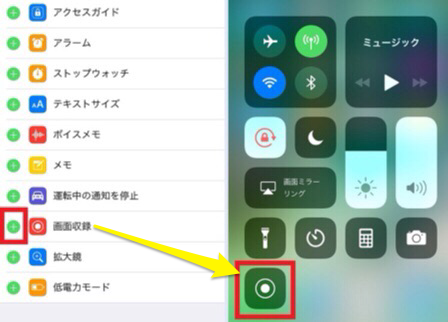
 付箋めくりアプリ【AC Flip Pro】紹介 【再掲載】
付箋めくりアプリ【AC Flip Pro】紹介 【再掲載】
PDFだけでなく、iPadで撮影した写真を資料化することも可能なため、学習プリントや教科書・参考書等をカメラスキャンしてフリップボード化したり、手書き資料でも付箋資料として活用できます。タブレット端末で行う授業を支援する、【アシストクラス】シリーズの第1弾アプリとのことです。(2013/08/22 掲載記事)
複数の端末間で同期をとりながら付箋がめくれる講師モード・受講モードなどの高度な機能もあるようですが、とりあえず、ブリーフケースをタップして、資料の作成から始めてみてはいかがでしょうか。 【AC Flip Pro】は、学校用 iPad mini 用にダウンロード済みです。
※使用できる資料を3つに限定した無料のAC Flipもあります。
 iPhoneを便利に使うためのちょっとしたコツ
iPhoneを便利に使うためのちょっとしたコツ
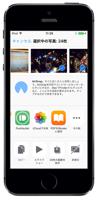
iPhoneを便利に使うためのちょっとしたコツを掲載するページ【IPHONE TIPS】を紹介します。記事は随時、追加されるようです。
iOS11の新機能の紹介があり、iPhoneやiPadでの教材作成、授業での活用に役立つ情報もありますので、興味のある方はご覧になって下さい。
「画面左端のプレス」がポイント。アプリをスムーズに切り替え、起動する便利技
 電子黒板的な活用が可能なアプリ紹介
電子黒板的な活用が可能なアプリ紹介
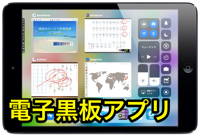
地デジテレビ等につないで電子黒板的な活用が可能なアプリを紹介します。
 Stage Pro《iPadアプリ》(記事掲載時 600円)
Stage Pro《iPadアプリ》(記事掲載時 600円)PDF キャビネット《iPadアプリ》(記事掲載時 300円→無料)
PDFを貼り付けて書き込みができるアプリ。
 画像に文字や矢印を加えるアプリ【Markee】
画像に文字や矢印を加えるアプリ【Markee】

画像に文字や矢印、スポットライト的な加工ができるアプリ 【Markee】 を紹介します。
画像に説明を加えるアプリとして定番の Skitch が iPhone / iPod Touch に対応していなかった頃、 iPhone / iPod Touch 用の Skitch として使用していたのが Markee でした。Skitch がユニバーサル化で iPhone / iPod Touch に対応してからは Markee を使用する機会が減りましたが、Skitch とは逆に、ユニバーサル化で iPad に対応しており、Skitch 並に使えるアプリとなっています。
Skitch には無い、丸と四角のスポットライト、モザイク加工などもあるので、Skitch と Markee を、目的に合わせて使い分けてもいいと思います。

画像に文字や矢印、スポットライトを入れられる画像加工アプリ。
Skitch と似たアプリなので、比較して使い易い方をどうぞ。
 Skitch《ユニバーサルアプリ》無料
Skitch《ユニバーサルアプリ》無料スライド動画に使用する画像の加工等に使えます。
 フラッシュ型教材ダウンロードサイト【eTeachers】
フラッシュ型教材ダウンロードサイト【eTeachers】

フラッシュ型教材ダウンロードサイト【eTeachers】を紹介します。
 eTeachers ・・・会員登録することで、フラッシュ型教材がダウンロード出来ます。
eTeachers ・・・会員登録することで、フラッシュ型教材がダウンロード出来ます。【関連記事】
 Microsoft Office for iOS の導入方法
Microsoft Office for iOS の導入方法
 無料学習プリント提供サイト【更新】
無料学習プリント提供サイト【更新】
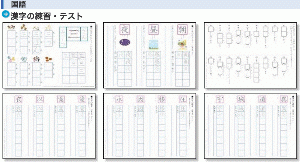
『無料学習プリント』で検索して、無料で使える学習プリントを PDF で提供しているサイト、学習プリントを提供するサイトをピックアップしてみました。
PDF で提供されている資料なので、NASに整理して活用したり、iPad や iPhone の SideBooks で整理して活用できます。

【関連記事】
 『タッチ教科書 小学1年算数』紹介
『タッチ教科書 小学1年算数』紹介

 高機能な手書きノート【MetaMoJi Note】
高機能な手書きノート【MetaMoJi Note】
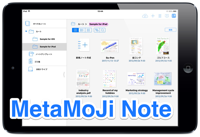
【MetaMoJi Note】は、高機能な手書きノートアプリ。 児童生徒のノートやワークシート、発表資料をカメラで撮影して提示しながら書き込みしたり、事前にカメラでスキャンしたデータを並べて拡大縮小しながら見せたり、何度も使う自作の図形やイラストなどをアイテムとして登録して繰り返し使えたり、WEB画像をキャプチャーして書き込んだりできます。
AirPlay ミラーリングで地デジテレビに無線接続して使用すると、無線で使える電子黒板ような感覚で使用できます。PDFファイルの提示も可能で、他のPDFビュアーで開き、 『次の方法で開く』 から 【MetaMoJi Note】 を指定することで開くことができます。

MetaMoJi Note《ユニバーサルアプリ》(記事掲載時 980円→600円)
高機能な手書きノートアプリ。(学校用 iPad mini 用にダウンロード済み)
Safariや他のPDFビュアーから『次の方法で開く』でPDFを開くこともできます。


MetaMoJi Noteのオプション、『手書き日本語入力』のアプリバージョン。
あらゆるアプリの文字入力が、手書き変換で行えるようになります。
 時計の読み方を学習するアプリ紹介
時計の読み方を学習するアプリ紹介
 英会話学習に使えそうなアプリ紹介
英会話学習に使えそうなアプリ紹介
 ネットワーク接続なしでAirPlay ミラーリング
ネットワーク接続なしでAirPlay ミラーリング

地デジテレビとAppleTVがあれば、Wi-Fi が使えない場所でもプレゼンが可能です。
Wi-Fiの設定を行っていないAppleTV を地デジテレビに接続すると、ネットワークにつながっていないとのメッセージが出ますが、通知センターを引き上げてAirPlayのボタンをタップすると、4桁の数字が表示され、その数字を入力するだけであっさりAirPlayミラーリングすることができました。



※P2P接続は、Bluetoothを使って認証を行い、Wi-Fiで直接接続する仕組みなので、Bluetoothで認識されるまでに数十秒かかります。Bluetoothで認識され、認証に必要な4桁の数字が画面に表示されるまでお待ち下さい。
※P2P接続が可能なAppleTVは、第3世代 (Model A1469) 以降のAppleTVです。
【関連記事】
 入園説明会でAirPlay ミラーリング活用【牧港幼】
入園説明会でAirPlay ミラーリング活用【牧港幼】 牧港幼稚園にAppleTV貸し出し!
牧港幼稚園にAppleTV貸し出し!
 素材作成に役立つツール【Genius Scan】
素材作成に役立つツール【Genius Scan】
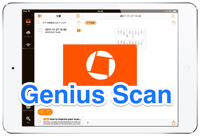
Genius Scanは、iPhone / iPadで使えるスキャナアプリです。
 Genius Scan《ユニバーサルアプリ》
Genius Scan《ユニバーサルアプリ》カメラのスキャンアプリ。
PDFで出力することもできます。
【関連記事】
 素材作成に役立つツール【AC Flip Pro】
素材作成に役立つツール【AC Flip Pro】

AC Flip Proは、簡単に付箋資料を作成できるアプリです。
【関連記事】
 素材作成に役立つツール【Microsoft PowerPoint】
素材作成に役立つツール【Microsoft PowerPoint】
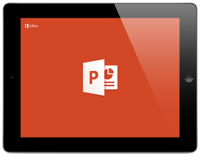
iOS用の PowerPointは、既存のPowerPointファイルをiOS機器で活用するのに役立つアプリです。
興味のある方は、動画でご確認下さい。
※eTeachersからPowerPointファイルをダウンロードしてそのまま利用。
※PowerPointファイルから画像を二次利用する様子。
【関連記事】
 iOS用オススメアプリ
iOS用オススメアプリ
 素材作成に役立つツール【Microsoft Excel】
素材作成に役立つツール【Microsoft Excel】
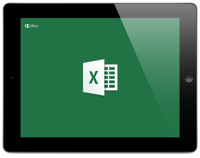
iOS用の Excelは、既存のExcelファイルをiOS機器で活用するのに役立つアプリです。
興味のある方は、動画でご確認下さい。
※Excelファイルからグラフを二次利用。
※ExcelファイルをPDFにエキスポート。
【関連記事】
 iOS用オススメアプリ
iOS用オススメアプリ
画面右上からログインしてください。ログイン方法は各学校の情報担当にご確認ください。
| 日 | 月 | 火 | 水 | 木 | 金 | 土 |
27 | 28 | 29 | 30 | 1 | 2 | 3 |
4 | 5 | 6 | 7 | 8 | 9 | 10 |
11 | 12 | 13 | 14 | 15 | 16 | 17 |
18 | 19 | 20 | 21 | 22 | 23 | 24 |
25 | 26 | 27 | 28 | 29 | 30 | 31 |